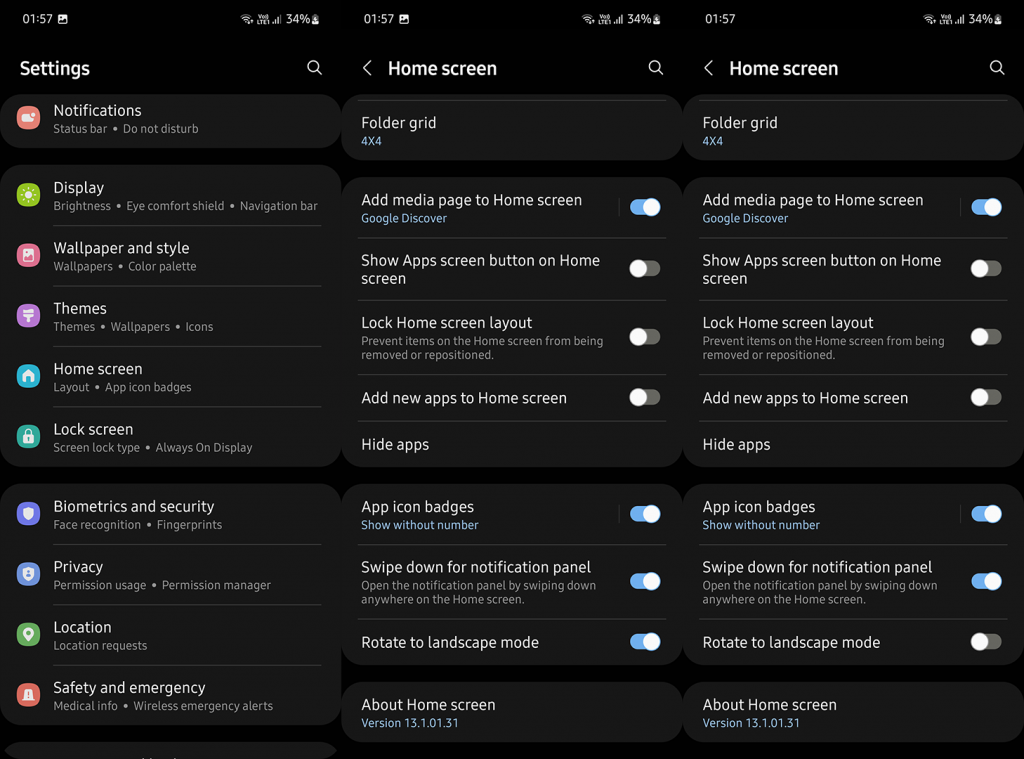Leállíthatja vagy engedélyezheti az Android kezdőképernyőjének elforgatását a Kezdőképernyő beállításaiban. Egyes felhasználók azonban arról számolnak be, hogy a Kezdőképernyő fekvő tájolásban ragadt, bár nem engedélyezték az Android kezdőképernyőjének elforgatását. Ez többnyire akkor fordul elő, ha elhagy egy olyan alkalmazást, amely csak fekvő helyzetben működik. További információ alább.
Hogyan állíthatom le az Android kezdőképernyőjének elfordulását?
A Kezdőképernyő beállításaiban engedélyezheti és letilthatja a Kezdőképernyő fekvő tájolású elforgatását. Alapértelmezés szerint ez az opció le van tiltva, így ha a Kezdőképernyő hirtelen fekvő tájolásra vált, amikor elforgatja a telefont, csak egy lehetőséget kell ellenőrizni. Hacsak nem futtat egy harmadik féltől származó indítót. Ebben az esetben meg kell vizsgálnia az indítóbeállításokat a kezdőképernyő elforgatásának letiltásához.
A fent említett beállítás pontos elérési útja az eszközön futó Android felülettől függően eltérő lehet. Általában az alábbi lépéseket kell követnie:
- Nyissa meg a Beállítások lehetőséget .
- Válassza a Kezdőképernyő lehetőséget .
- Keresse a Forgatás fekvő módba vagy valami hasonlót.
- Engedélyezze ezt a lehetőséget, ha engedélyezni szeretné a kezdőképernyő elforgatását, vagy letilthatja, hogy mindig az álló tájolás mellett maradjon.
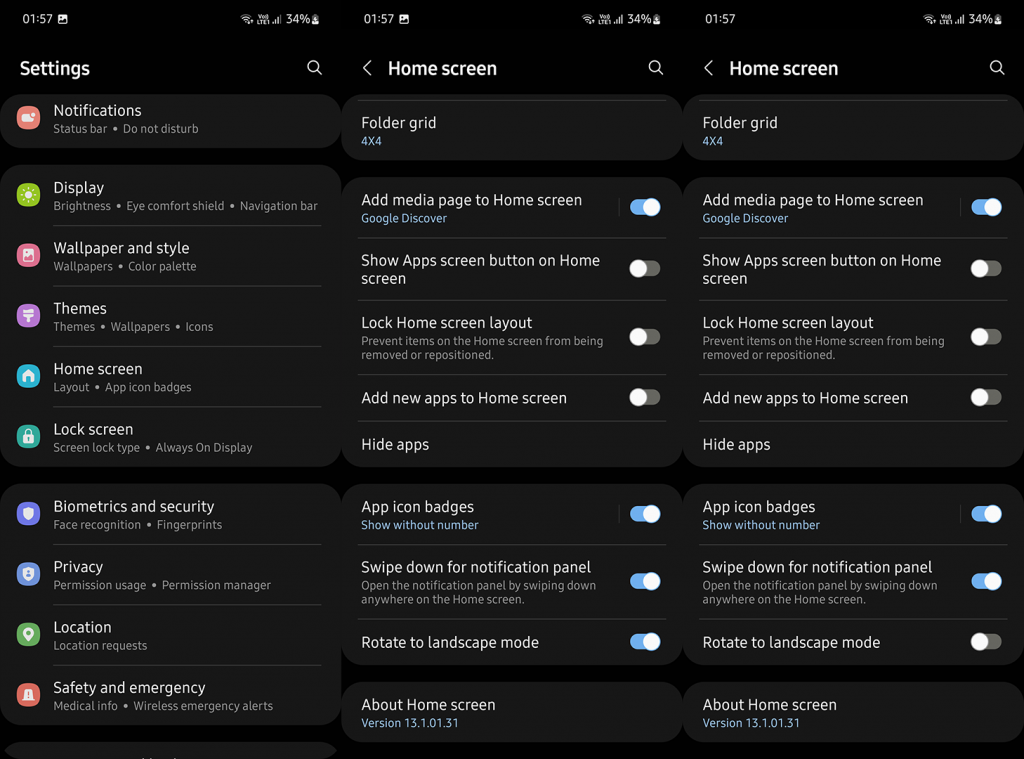
Ugyanezt a menüt érheti el, ha hosszan megérinti a kezdőképernyő üres részét, majd megnyitja a Beállításokat. Ez a legjobb módja annak, hogy hozzáférjen ugyanazokhoz a beállításokhoz a harmadik féltől származó indítóprogramokban .
Egyes esetekben a Kezdőképernyő ragaszkodni fog a fekvő tájoláshoz, amikor hirtelen kilép a fekvő módban játszott játékból. Ez többnyire akkor fordul elő, ha az automatikus forgatás és a kezdőképernyő elforgatása le van tiltva. Ebben a forgatókönyvben annyit kell tennie, hogy legördítse az értesítési felületet, és engedélyezze az automatikus elforgatást. Vagy nyissa meg a Beállítások > Kijelző lehetőséget, és engedélyezze ott az Automatikus elforgatást. Miután a kezdőképernyő visszafordul, letilthatja. Ez általában működik.
Ezenkívül a játékokon és az indítókon kívül néhány harmadik féltől származó alkalmazás is okozhat ilyet. Az előző megoldás ott is érvényes. Csak engedélyezze az automatikus elforgatást, és tartsa a telefont álló tájolásban. Ha ez nem segít, indítsa gyorsan újra, és a telefon elindulása után mindennek vissza kell állnia a normális kerékvágásba.
Ennek meg kell tennie. Köszönjük, hogy elolvasta, és ne felejtse el megosztani velünk és más olvasókkal gondolatait, kérdéseit vagy javaslatait. Várom válaszukat.